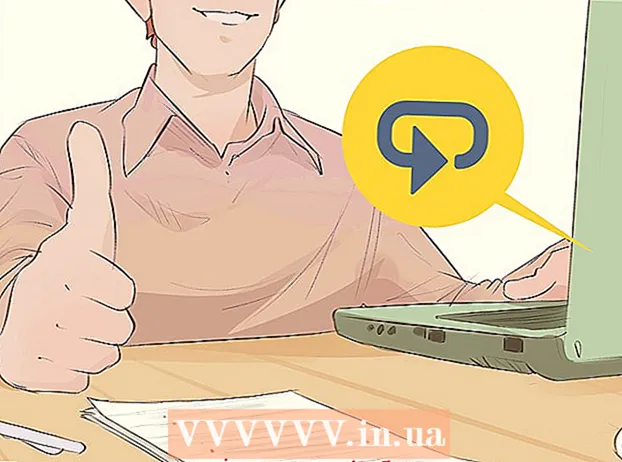Författare:
Peter Berry
Skapelsedatum:
11 Juli 2021
Uppdatera Datum:
1 Juli 2024

Innehåll
I den här artikeln lär wikiHow dig hur du öppnar en specifik port på din router så att applikationer kan komma åt nätverket. Om du öppnar portar på din router kan spel, servrar, BitTorrent och andra applikationer kringgå routerns säkerhetslager utan att ansluta till dessa portar normalt. Att öppna porten gör dock nätverket mer sårbart för attacker.
Steg
Hitta IP-adressen till routern. För att komma åt konfigurationssidan måste du känna till din routers IP-adress:
- Windows - Öppna Start (Start), klicka på hjulikonen inställningar (Inställningar), klicka på Nätverk & Internet (Nätverk & Internet)> Visa dina nätverksegenskaper (Visa nätverksegenskaperna) och titta på adressen i fältet "Standardgateway".
- Mac - Öppna Apple-meny (Apple-menyn)> Systeminställningar (Systemanpassning)> Nätverk (Nätverk)> Avancerad (Avancerat)> fliken TCP / IP, hitta numret till höger om "Router:".
- Linux - Öppna terminalen och skriv rutt.
- Routerns IP-adress är vanligtvis 192.168.0.1, 192.168.1.1 och 192.168.2.1, eller 10.0.0.1 för Apple-routern.

Besök din routers inställningssida. Öppna en webbläsare och ange IP-adressen i adressfältet.
Ange ditt användarnamn och lösenord. Om du har konfigurerat routerns säkerhetsinställningar klickar du på användarnamnet och lösenordet du väljer då. Om den inte är konfigurerad kan du försöka ange standardinformationen enligt följande:
- Linksys routrar - Skriv administration i både användarnamn och lösenordsfält.
- Netgear-router - Skriv administration i användarnamnet och fältet Lösenord i lösenordsfältet.
- Kontrollera manualen som medföljde din router för att bekräfta standardanvändarnamnet och lösenordet.
- Om du glömmer din inloggningsinformation måste du återställa routerns ursprungliga inställningar.

Hitta avsnittet Port Forwarding. Varje router har olika gränssnitt. Namnet på menyn som innehåller Port Forwarding-inställningen är vanligtvis: "Port Forwarding", "Applications", "Gaming", "Virtual Servers", "Firewall" (Firewall) och "Protected Setup". Om du inte ser alternativen ovan, försök att gå till "Avancerade inställningar" och leta efter undermenyn Port Forwarding.
Hitta listan över konfigurationsförberedelser. Många routrar har rullgardinsmenyer som innehåller förkonfigurationsalternativ för vissa vanliga applikationer. Om du behöver öppna porten för en av applikationerna, välj applikationen från listan.
Skapa anpassade kategorier. Om programmet du vill lägga till inte finns i listan måste du skapa en anpassad portvidarebefordringslista. Funktionen för varje router är något annorlunda, även om varje enhet behöver följande information:
- namn (Namn) eller beskrivning (Beskrivning) - Ange ett tjänstnamn (t.ex. "Minecraft").
- Typ (Typ) eller Tjänsttyp (Servicetyp) - TCP eller UDP kan väljas, eller båda. Klicka på om du inte vet vilken stil du ska välja Både (båda) eller TCP / UDP.
- Inkommande (Ingång) eller Start (Starta upp) - Ange det första portnumret här. Du bör undersöka den port du vill välja för att se till att ingen annan applikation använder den porten än.
- privat (Separat) eller Slutet (Slutför) - Ange det andra portnumret här. Om du bara vill öppna en port anger du samma nummer som fältet ovan. Om du vill öppna flera portar (t.ex. 5 portar) anger du 3784 i Start-fältet och 3788 i End-fältet.
Ange datorns privata IP-adress. Ange adressen i fältet "Privat IP" eller "Enhetens IP". Du kan hitta din PC eller Macs privata IP-adress.
Spara inställningar. Klick Spara (Spara) eller Tillämpa (Tillämpa). Om du blir ombedd måste du starta om routern där ändringarna trädde i kraft.
- Du kan behöva markera rutan "Aktiverad" eller "På" bredvid raden med vidarebefordrade portar.
Råd
- Varje gång routern slås på eller av är det möjligt att din dator tilldelas en annan IP-adress. Om detta händer, besök administratörens router eller drivrutins "webbplats" och ändra informationen i avsnittet om vidarebefordran av port.
- Var noga med att ange rätt portnummer. Bara att ange fel port gör att programmet inte fungerar korrekt, så kolla igen.
- Vissa routrar (t.ex. D-Link) har en "port switch" -funktion som låter dig köra vissa spel utan att ändra IP-adressen. Denna funktion fungerar genom att övervaka spelutgångsanslutningen och automatiskt ställa in vidarebefordran av port enligt spelets IP-adress. Denna funktion måste vanligtvis aktiveras manuellt på routerns webbplats (finns på gatewayens IP).
- Inaktivera brandväggen som är installerad på din dator om du har några problem. Norton Internet Security Firewall och liknande produkter kan vara orsaken till problemet, du kan istället använda Windows Firewall.
Varning
- Om standardrouterlösenordet hittas, ställ in ett nytt. Standardlösenordet har många säkerhetshål.
- Öppna inte alla portar på routern. Om du gör det blir det lättare för hackare att bryta sig in i din dator.
- Använd alltid antivirus, antispionprogram, adware och skyddsvägg när du justerar routerns inställningar.